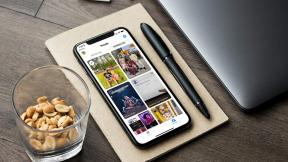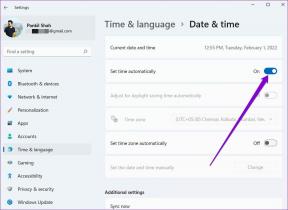Comment envoyer automatiquement des PDF, des documents Word de Gmail vers Evernote
Divers / / February 08, 2022
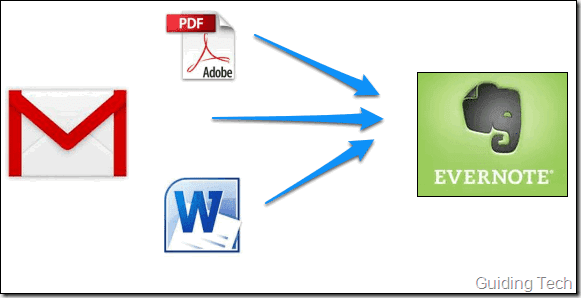
Il y a quelques jours, nous avons vu comment enregistrer automatiquement les pièces jointes de Gmail vers Evernote en utilisant attachments.me et Wappwolf. Il y avait cependant quelques goulots d'étranglement dans ce processus.
Les problèmes
- Comme toutes les pièces jointes sont transmises dans le processus, si vous êtes un utilisateur Evernote gratuit, il se peut qu'il utilise votre quota de téléchargement mensuel en quelques jours.
- Toutes les pièces jointes sont d'abord enregistrées dans Dropbox, puis transférées dans Evernote.
- Vous finissez par partager vos privilèges d'administration Dropbox et Evernote avec deux services Web juste pour automatiser la tâche.
Ils ne sont pas un gros problème mais aujourd'hui je vais vous montrer comment vous pouvez sélectivement envoyer des pièces jointes à partir de Gmail vers Evernote utilisation de filtres. En ce qui concerne Gmail, je suis sûr que le guide fonctionnerait parfaitement bien. Si une fonctionnalité similaire de filtrage des e-mails est disponible
dans d'autres services de messagerie, vous pouvez certainement essayer. Nous aborderons les deux formats de documents les plus courants - Word et PDF - tout en démontrant le processus.Envoi automatique de documents PDF et Word de Gmail vers Evernote
Étape 1: Connectez-vous à votre compte Evernote et ouvrez la page des paramètres Evernote. Dans la section récapitulative du compte, vous verrez l'option de Envoyer des notes par e-mail à. À côté de cette option, il y aura une adresse e-mail qui ressemblera à votre nom d'utilisateur de connexion d'Evernote. Copiez l'adresse e-mail dans votre presse-papiers.
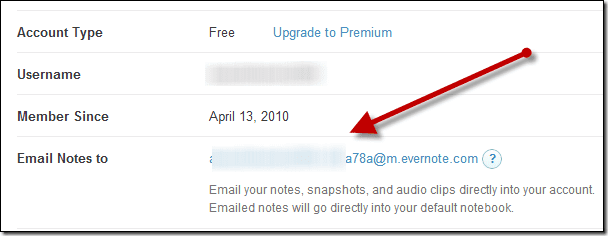
Étape 2: Sur Gmail, cliquez sur le bouton d'engrenage et sélectionnez Paramètres pour ouvrir votre page de paramètres Gmail.
Étape 3: Une fois sur la page des paramètres de Gmail, accédez à Paramètres de transfert et POP/IMAP et cliquez sur le bouton Ajouter une adresse de transfert. Dans le cadre contextuel, collez l'adresse e-mail que vous avez copiée depuis Evernote et enregistrez les paramètres.

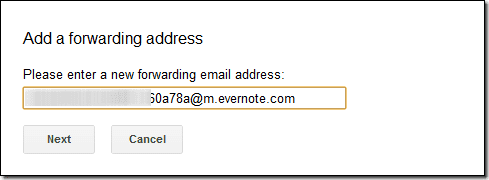
Étape 4: Un e-mail de confirmation sera transmis à votre compte Evernote. Ouvrez votre carnet Evernote pour trouver un e-mail de Gmail contenant le code de confirmation. Copiez le code et collez-le dans Gmail pour confirmer l'adresse e-mail.
Étape 5 : Après avoir fait tout cela, ouvrez le Filtre dans les paramètres de Gmail et créez un nouveau filtre.
Étape 6 : Cette étape est un peu délicate alors faites attention. Comme notre objectif est de transférer les pièces jointes de Gmail vers Evernote, cochez l'option A des pièces jointes. De plus, comme nous ne voulons pas transférer tous les fichiers mais seulement certains types de fichiers spécifiques, nous utiliserons le mot-clé nom de fichier: Sur le terrain A le mot.
Si vous souhaitez sélectionner plusieurs types de fichiers, ajoutez l'extension de fichier l'une après l'autre en les séparant par des virgules. Par exemple, si vous souhaitez trier des documents PDF et Word, votre chaîne doit être filename: pdf, doc, docx.
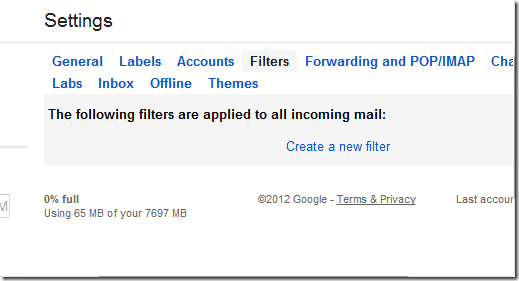
Prévisualisez la recherche pour voir si vous obtenez les bons résultats et cliquez sur le lien Créer un filtre avec cette recherche.
Étape 7 : À l'étape suivante, cochez l'option Transférer vers et sélectionnez l'adresse Evernote que nous avons confirmée à l'étape 4.
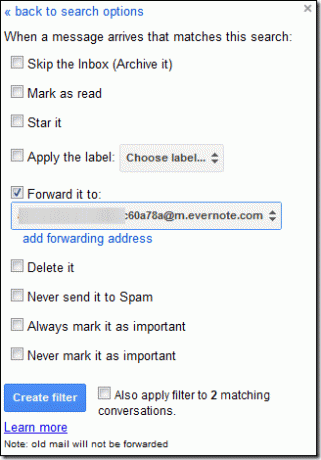
C'est tout, désormais chaque fois que vous recevez un e-mail qui correspond au fichier nouvellement créé, il sera automatiquement transféré vers le carnet de notes par défaut de votre compte Evernote. Si vous souhaitez arrêter cette automatisation, il vous suffit de supprimer le filtre. C'est tout!
Conclusion
Bien que cette méthode vous donne le pouvoir d'envoyer de manière sélective des pièces jointes d'e-mails de Gmail à Evernote, vous devrez marquer et catégoriser les notes manuellement. La décision vous appartient donc de savoir comment vous allez envoyer les pièces jointes après tout.
Dernière mise à jour le 03 février 2022
L'article ci-dessus peut contenir des liens d'affiliation qui aident à soutenir Guiding Tech. Cependant, cela n'affecte pas notre intégrité éditoriale. Le contenu reste impartial et authentique.